Animer texte ou des objets
L'animation est un excellent moyen de mettre l'accent sur un point, contrôler le flux d'information, et d'accroître l'intérêt du spectateur. Vous pouvez appliquer des effets d'animation sur diapositives, le maître de diapositives ou dispositions de diapositives personnalisées.
(Dans PowerPoint, animations ne sont pas les mêmes que les transitions. Une transition anime la façon dont on change la diapositive suivante. Pour ajouter une transition, voir Ajouter, modifier ou supprimer des transitions entre les diapositives.)
Appliquer une animation
Sélectionnez l'objet ou le texte sur la diapositive que vous souhaitez animer.
Un dans ce contexte « objet » est quelque chose sur une diapositive, comme une image, un graphique ou une zone de texte. Des poignées apparaissent autour d'un objet lorsque vous sélectionnez sur la diapositive. (Pour des fins d'animation, un paragraphe dans une zone de texte est aussi un objet, mais il ne sera pas avoir des poignées de redimensionnement lorsque vous le sélectionnez, mais plutôt la zone de texte entier a poignées de redimensionnement.)
Sous l'onglet Animations du ruban, cliquez sur Ajouter une animation. et choisir un effet d'animation.
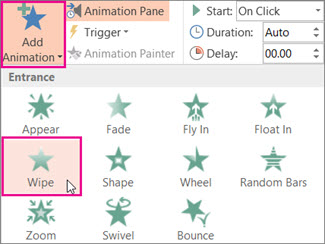
Pour vous assurer que les animations jouent lorsque vous présentez votre diaporama, assurez-vous que lorsque vous allez au diaporama> Configurer le diaporama que le spectacle sans boîte d'animation est effacée. Si cette case est cochée, les animations montreront quand vous visionnez votre diaporama, mais pas quand vous le présenter.
Certains effets d'entrée et de sortie (tels que Flip Drop, et whip) et des effets d'accentuation (tels que la couleur brosse et Wave) ne sont disponibles que pour les objets qui contiennent du texte. Si vous souhaitez appliquer un effet d'animation qui ne sont pas disponibles pour cette raison, essayez d'ajouter un espace à l'intérieur de votre objet.
Changer la vitesse de l'effet d'animation
La vitesse de l'effet est déterminée par le paramètre Durée.
Sur la diapositive, sélectionnez l'effet d'animation que vous voulez changer.
Sous l'onglet Animations, sous Options de synchronisation, dans la zone Durée, entrez les secondes numéro que vous voulez que l'effet d'animation pour durer.
(Maximum: 59 secondes minimum 01 secondes Vous pouvez saisir une durée ou utilisez les flèches vers le haut ou vers le bas pour sélectionner une valeur incrémentale standard....)
Changer la façon dont l'effet d'animation commence
Sur la diapositive, sélectionnez l'effet d'animation que vous voulez changer.
Sous l'onglet Animations, sous Options de synchronisation, ouvrez la liste de départ, et choisissez l'une des trois options décrites ci-dessous: